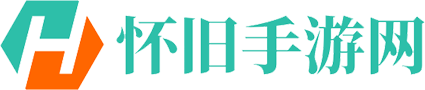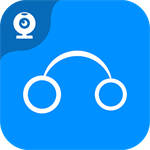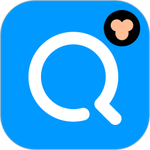稻壳阅读器怎么设置双页显示?稻壳阅读器是一款为你带来很多方便的阅读器软件,它能让你阅读各种类型的文档。当你想要看一份pdf教材文件,或者是想要读一本热门的小说。只需要打开这款应用,选择你想要查看的文档,就能够开启你的阅读。它支持多种格式的文档,包括但不限于PDF、DOCX、TXT等,满足你不同的阅读需求。你还能在阅读pdf文件的时候选中里面的文本内容,进行复制或者标注等操作,这是一个该应用提供的很方便的功能。稻壳阅读器还可以让你自己设置不同的阅读方式,比如双页显示,以下是设置双页显示的方法介绍,不知道如何设置的朋友可以看看。
稻壳阅读器设置双页显示的方法介绍
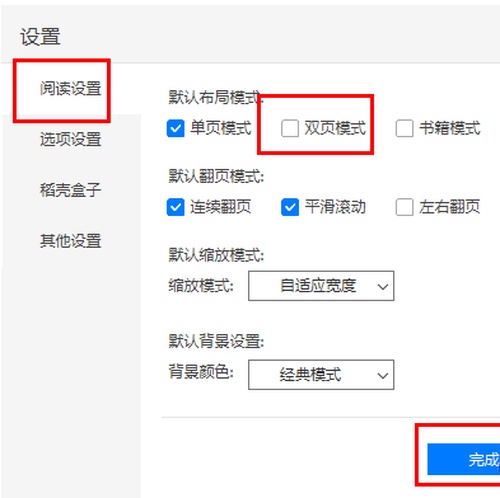
1.首先,我们打开稻壳阅读器,会发现在右侧上方有三个点图标。
2.将三个点图标进行点击打开之后,即可出现子选项,选择其中的【设置】选项进入到页面中。
3.这时,我们可以看到在打开的阅读模式页面下,就可以进行设置双页模式了,将其中的双页模式选中之后点击确定按钮。
4.随后我们在操作页面中点击【+】图标,将本地需要阅读的PDF文件导入进来进行阅读。
5.进入到阅读PDF文件的页面之后,你可以看到打开的PDF文件的页面是双页显示的,你也可以直接在当前页面工具栏中点击【视图】进行设置双页。
以上便是小编为大家带来的稻壳阅读器设置双页显示的方法介绍,希望可以帮助到有需要的小伙伴。